2015 में लॉन्च किया गया, विवाल्डी ने अपने तरीके से काम किया है, खुद को बिजली उपयोगकर्ताओं पर लक्षित सबसे गोपनीयता-जागरूक ब्राउज़रों में से एक के रूप में स्थान दिया है। इसमें विवाल्डी कैलेंडर सहित विभिन्न विशेषताओं की एक श्रृंखला है।
विवाल्डी कैलेंडर का उपयोग करने के तरीके के बारे में यहां एक गाइड है।
विवाल्डी कैलेंडर कैसे सेट करें
विवाल्डी ने जून 2021 में अपना कैलेंडर फीचर लॉन्च किया , जिसने खुद को Google कैलेंडर जैसे अन्य लोकप्रिय वेब कैलेंडर के साथ प्रतिस्पर्धा करने के लिए दौड़ में डाल दिया। विवाल्डी की कैलेंडर सुविधा के साथ आरंभ करने के लिए, अपने ब्राउज़र को नवीनतम संस्करण में अपडेट करें। इसके बाद, आपको कैलेंडर सुविधा को सक्षम करने की आवश्यकता है।
ऐसा करने के लिए, अपने ब्राउज़र के निचले बाएँ कोने पर स्थित गियर आइकन पर क्लिक करें। फिर, सामान्य सेटिंग्स के तहत उत्पादकता सुविधाओं तक स्क्रॉल करें।
यहां से, मेल, कैलेंडर और फ़ीड सक्षम करें पर टॉगल करें . अब आप विवाल्डी में बाएं नेविगेशन पैनल पर जोड़े गए अतिरिक्त विकल्प देखेंगे।
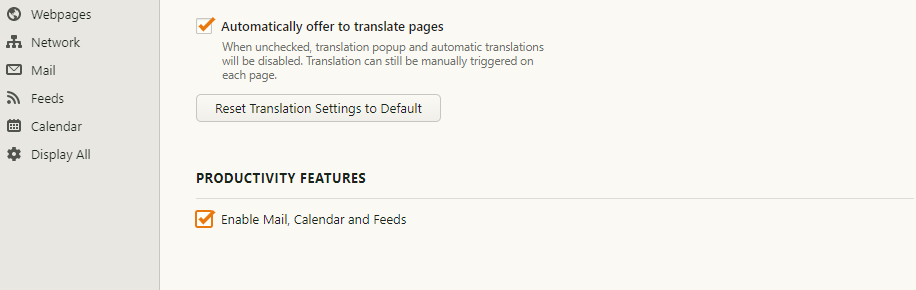
विवाल्डी कैलेंडर के साथ आरंभ करने के लिए नेविगेशन पैनल पर कैलेंडर आइकन टैप करें। अपनी आवश्यकताओं के आधार पर, आप विवाल्डी कैलेंडर को चार तरीकों से सेट कर सकते हैं। पहला इसे विवाल्डी की वेबमेल सेवा से जोड़कर है। आप इसे Google कैलेंडर, अपनी पसंद के किसी अन्य वेब कैलेंडर से भी जोड़ सकते हैं, या स्थानीय रूप से विवाल्डी कैलेंडर का उपयोग कर सकते हैं।
किसी मौजूदा कैलेंडर से लिंक करना आपकी गतिविधियों को तुरंत आयात करता है, इसलिए विवाल्डी कैलेंडर के साथ शुरुआत करना आसान है। लेकिन अगर आप चीजों को निजी रखना चाहते हैं, तो स्थानीय विकल्प चुनें।
विवाल्डी कैलेंडर में ईवेंट कैसे जोड़ें
एक बार आपका कैलेंडर सेट हो जाने के बाद, नए ईवेंट बनाना शुरू करने का समय आ गया है। यहां बताया गया है कि आप विवाल्डी कैलेंडर में किसी ईवेंट को आसानी से कैसे जोड़ सकते हैं।
- विवाल्डी में एक नया टैब खोलने के लिए स्क्रीन के शीर्ष पर प्लस (+) आइकन टैप करें।
- नए टैब पर, पता बार के नीचे नोट्स के अलावा कैलेंडर चुनें। वैकल्पिक रूप से, आप बाईं ओर के पैनल से कैलेंडर आइकन पर क्लिक कर सकते हैं।
- मुख्य कैलेंडर दृश्य पर, ऊपर दाईं ओर नया ईवेंट टैप करें। फिर, ईवेंट शीर्षक दर्ज करें।
- ईवेंट दिनांक सेट करने के लिए इंगित दिनांक के पास नीचे की ओर स्थित तीर को टैप करें।
- इवेंट का समय सेट करने के लिए समय पर टैप करें। घटना अपने पूरे दिन को घेरता है, तो पूरे दिन का चयन करें।
- खत्म करने के लिए सेव इवेंट को हिट करें । एक बार जब ईवेंट सहेज लिया जाता है, तो आप पुनरावृत्ति, प्रतिभागियों (एक विवाल्डी वेबमेल खाते की आवश्यकता होती है), स्थान, और बहुत कुछ शामिल करके इसे और अधिक अनुकूलित कर सकते हैं।
- एक ही दिन में कई ईवेंट जोड़ने के लिए, तिथि पर प्लस (+) आइकन पर टैप करें और अपना ईवेंट बनाएं।
Vivaldi में ईवेंट जोड़ने का एक अन्य त्वरित और आसान तरीका ब्राउज़र के राइट-क्लिक संदर्भ मेनू में निर्मित कैलेंडर ईवेंट के रूप में जोड़ें बटन का है।
इस सुविधा का उपयोग करके कोई ईवेंट जोड़ने के लिए:
- वेबपेज पर किसी भी टेक्स्ट को हाईलाइट करें।
- संदर्भ मेनू दिखाने के लिए राइट-क्लिक करें, और कैलेंडर ईवेंट के रूप में जोड़ें चुनें।
- पॉपअप पर, दिनांक और समय, आवृत्ति, अलार्म, प्रतिभागियों और अन्य विवरण सेट करके अपने ईवेंट को कस्टमाइज़ करें। समाप्त होने पर, ईवेंट जोड़ें पर क्लिक करें। आप परिवर्तित कर सकते हैं चुन कर कार्य में एक घटना एक काम है।
जबकि विवाल्डी आपको ईवेंट बनाने के बाद भी उन्हें कस्टमाइज़ करने देता है, यह आपको उन्हें हटाने की भी अनुमति देता है। किसी ईवेंट को हटाने के लिए, ईवेंट पर राइट-क्लिक करें और ईवेंट हटाएं चुनें।
विवाल्डी कैलेंडर को कैसे अनुकूलित करें
विवाल्डी कैलेंडर आपको सूचनाओं, कैलेंडर दृश्य और साथ ही इसके इंटरफ़ेस को अनुकूलित करने देता है। यहाँ यह कैसे करना है।
विवाल्डी कैलेंडर के इंटरफ़ेस को अनुकूलित करें
विवाल्डी कैलेंडर में तीन कैलेंडर दृश्य मोड हैं: पूर्ण (डिफ़ॉल्ट), कॉम्पैक्ट और न्यूनतम। पूर्ण दृश्य मोड शीर्षक, समय, विवरण, लिंक और स्थान सहित किसी ईवेंट के बारे में सब कुछ प्रदर्शित करता है।
संक्षिप्त दृश्य समान विवरण दिखाता है, लेकिन यदि वे लंबे हैं तो विवरण और लिंक को छोटा कर देंगे। अंतिम दृश्य, न्यूनतम, केवल ईवेंट समय और शीर्षक दिखाता है।
प्रदर्शन मोड के बीच स्विच करने के लिए, शीर्ष दाईं ओर स्थित लेआउट से सटे तीन विकल्पों में से किसी एक को चुनें। वैकल्पिक रूप से, सेटिंग > कैलेंडर > कैलेंडर प्रदर्शन पर नेविगेट करें। आप कैलेंडर को दिन, सप्ताह, बहुसप्ताह, माह, वर्ष और कार्यसूची के अनुसार भी देख सकते हैं।
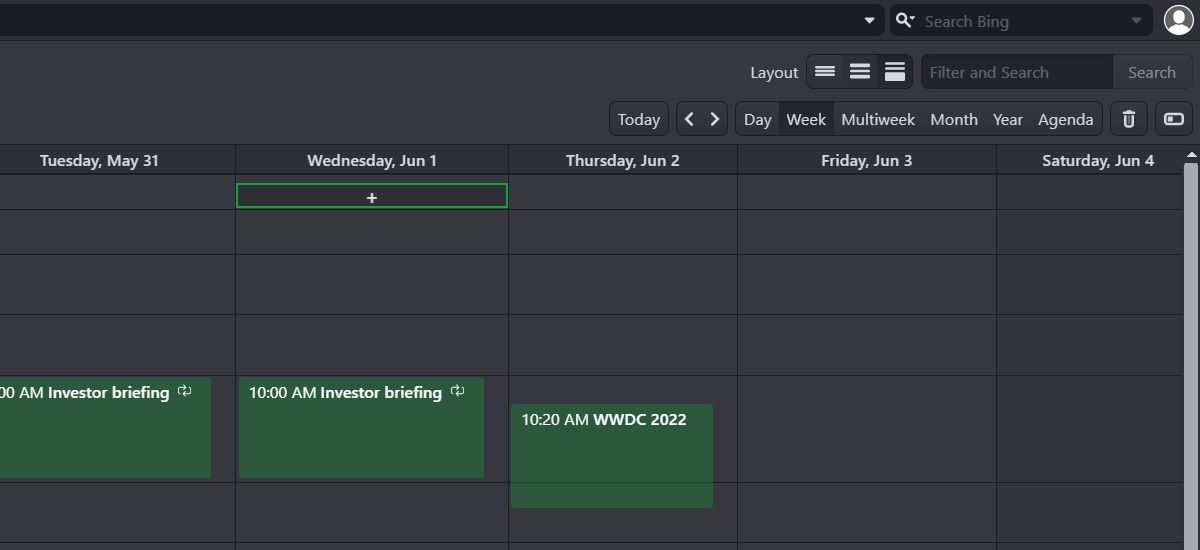
सेटिंग्स> कैलेंडर> कैलेंडर डिस्प्ले के तहत शो इवेंट प्रॉपर्टी आइकन नामक एक छिपी हुई सेटिंग भी है।
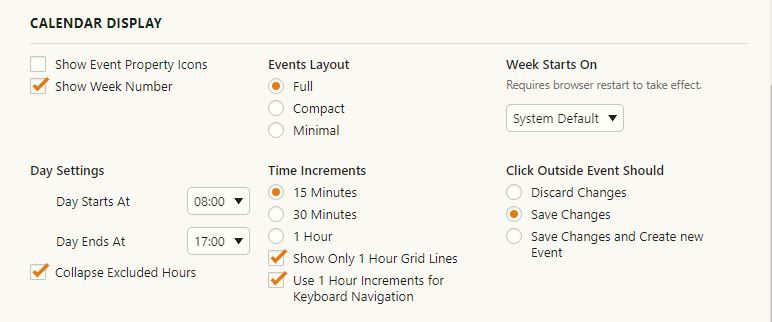
यह कैलेंडर को किसी ईवेंट के बारे में अधिक विवरण दिखाने के लिए निर्देश देता है, जैसे कि यह एक कार्य है या नहीं, साथ ही यह आवर्ती है या केवल एक बार होता है।
विवाल्डी कैलेंडर में सूचनाएं अनुकूलित करें
विवाल्डी में, आपके पास अपनी पसंदीदा प्रकार की कैलेंडर सूचनाएं चुनने की भी शक्ति है। इन विकल्पों को समायोजित करने के लिए सेटिंग > कैलेंडर > कैलेंडर सूचनाएं पर जाएं।
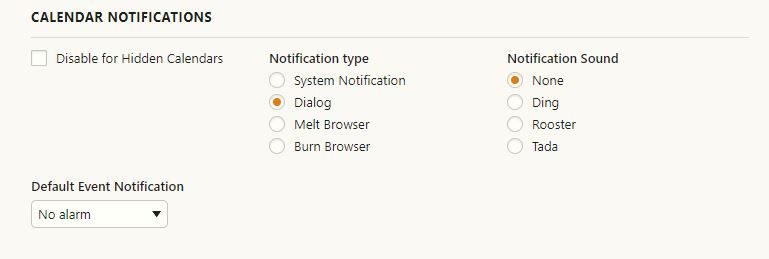
यहां, आप कई अधिसूचना प्रकारों, ध्वनियों के बीच चयन कर सकते हैं, साथ ही जब कोई घटना होने वाली हो तो आपको कब सूचित किया जाना चाहिए।
विवाल्डी कैलेंडर में माइग्रेट करें
हम जिस चीज के अभ्यस्त हैं, उसकी तुलना में विवाल्डी कैलेंडर थोड़ा अलग दृष्टिकोण लेता है। आप अपने ईवेंट स्थानीय रूप से बना सकते हैं ताकि आप उन्हें केवल अपने तक ही रख सकें। उल्लेख नहीं है कि विवाल्डी का आसान और सुविधाजनक है, जो इसे विवाल्डी उपयोगकर्ताओं के लिए एकदम सही कैलेंडर विकल्प बनाता है, साथ ही जो कोई भी बदलाव चाहता है।
